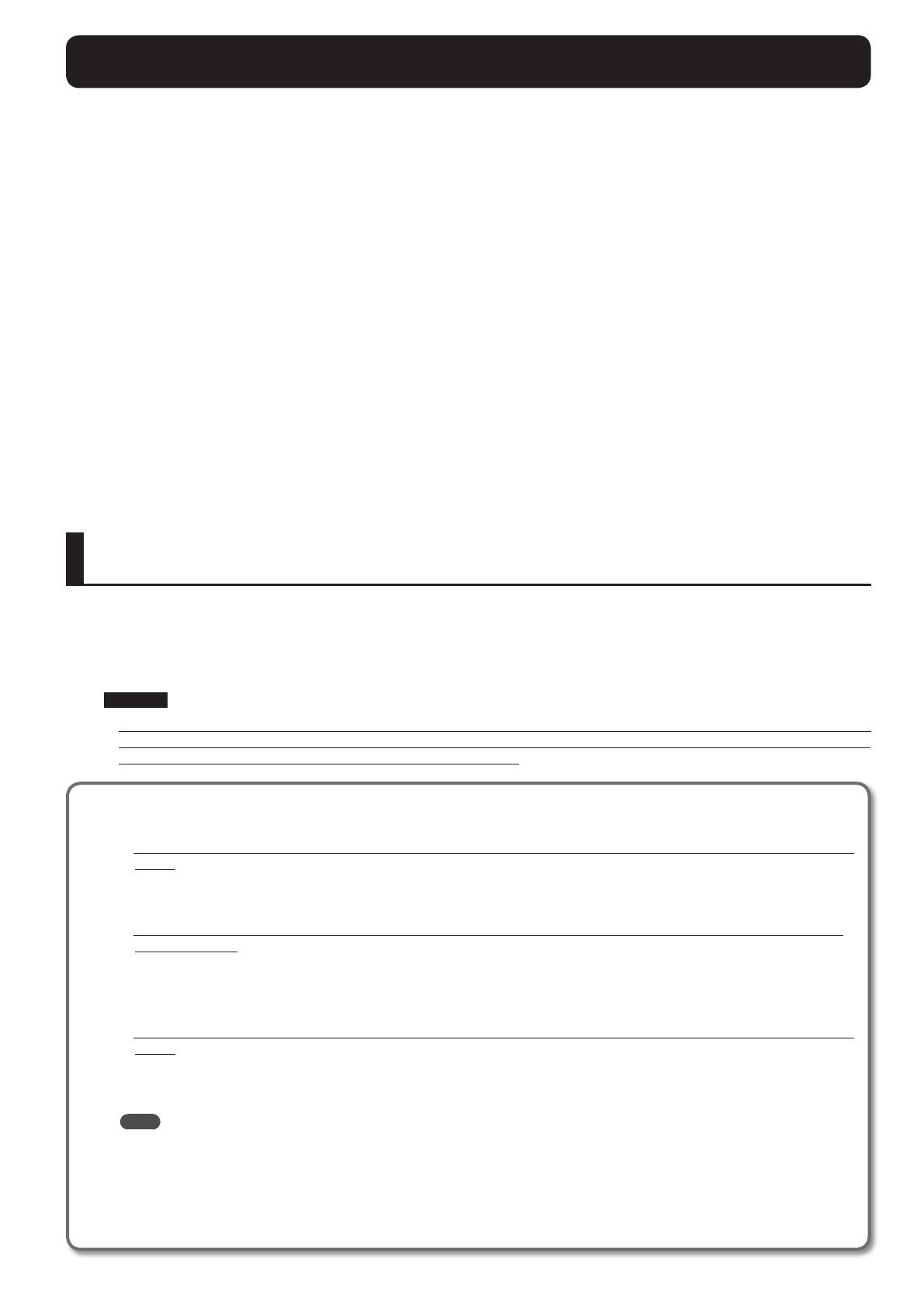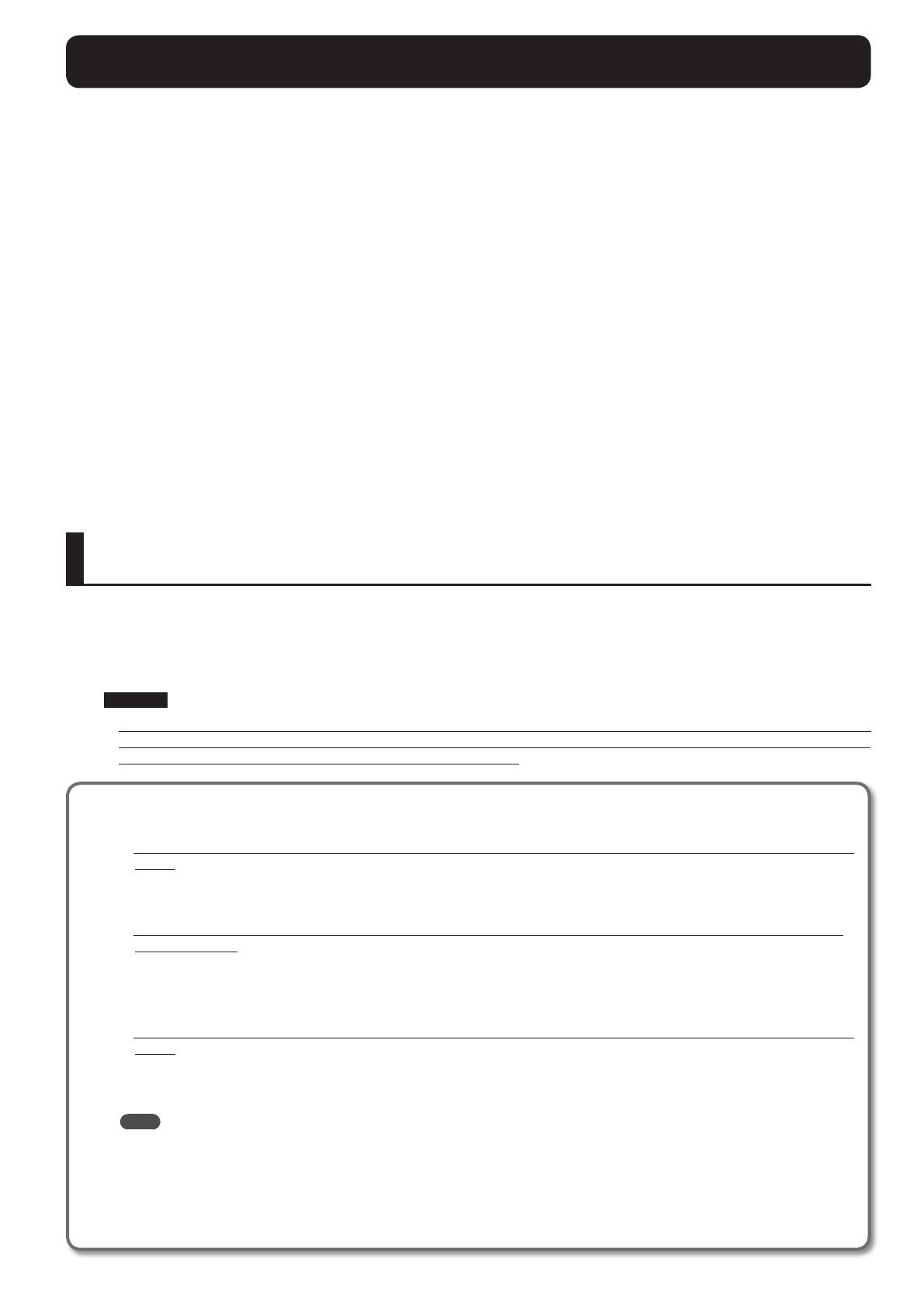
1
本マニュアルは、JUPITER-80 のバージョン 2 で追加された機能について説明します。
「JUPITER-80 取扱説明書」、「JUPITER-80 バージョン 1.10 追加マニュアル」と合わせてお読みください。
※本書で掲載している画面は、レジストレーション、ライブ・セット、トーン名が工場出荷時のものと異なる場合があります。
あらかじめご了承ください。
音色を刷新(P.1)
内蔵のレジストレーション、ライブ・セット、トーンを刷新しました。
レジストレーション・プレイ画面を追加(P.2)
レジストレーションの一覧(1 バンク分)を表示する画面を追加しました。バージョン 2 では電源オンのあとにこのレジストレーション・
プレイ画面が表示されるようになります。
ロー・パス・フィルターを追加(P.3)
新たに 3 種類のロー・パス・フィルターを追加しました。
マルチ・エフェクトのストラクチャーを追加(P.3)
MFX の 1 ~ 4 をどのように組み合わせるかを設定できるようになりました。
ACT 機能(P.4)
SONAR をお使いの場合、「ACT」機能をオンにするだけで、SONAR のコントローラーとして簡単に使えるようになりました。
その他
JUPITER-50 でエクスポートした音色データから、ライブ・セット、トーンをインポートできるようになりました。
※レジストレーションはインポートできません。
JUPITER-80 バージョン 2 追加マニュアル
©2012ローランド株式会社 本書の一部、もしくは全部を無断で複写・転載することを禁じます。
音色を刷新
※以下は、バージョン 1 からバージョン 2 にアップデートされたお客様向けの情報です。新しくお買い上げの JUPITER-80 に本書が付
属している場合は、すでにバージョン 2 になっていますので、次のページにお進みください。
内蔵のレジストレーション、ライブ・セット、トーンを刷新しました。
ファクトリー・リセット後にバージョン 2 の新音色になります。
ご注意!
※ファクトリー・リセットの操作をすると、JUPITER-80 本体内に保存されている音色データ(レジストレーション、ライブ・セット、トー
ン)は、すべて失われてしまいます。今まで使用していた音色データを残しておきたい場合は、取扱説明書の『全体の設定を USB メモ
リーにバックアップする』(P.81)の手順でバックアップしてください。
■ JUPITER-80 バージョン 2 で、バージョン2の新音色を使う場合
→ファクトリー・リセットします。
※ファクトリー・リセットをするとバージョン 2 の音色になりますので、バックアップを取っておくこともお勧めします(取扱説明書:
P.81)。
■ JUPITER-80 バージョン 2 で、バージョン1の音色をそのまま使う場合
→ファクトリー・リセットしません。
※ファクトリー・リセットをするとバージョン 2 の音色になりますので、バックアップを取っておくことを強くお勧めします(取
扱説明書:P.81)。
■ JUPITER-80 バージョン 2 で、バージョン 2 音色を使うが、今まで使用していた一部の音色も
使いたい場合
→必要な音色をエクスポートし、バージョン2でファクトリー・リセット後にインポートします。
※ファクトリー・リセットをするとバージョン 2 の音色になりますので、バックアップを取っておくこともお勧めします(取扱説明書:
P.81)。
1.
JUPITER-80 バージョン 1.10 追加マニュアルの『音色データのエクスポート/インポート』(P.1)の手順で、残して
おきたい音色データをエクスポートします。
参照
「JUPITER-80 バージョン 1.10 追加マニュアル」(PDF ファイル)はローランド Web サイト
(http://www.roland.co.jp/manuals/)から製品名「JUPITER-80」を選ぶことでダウンロードできます。
2.
JUPITER-80 をファクトリー・ リセットします。
JUPITER-80 がバージョン 2 音色になります。
3.
手順 1. でエクスポートした音色データをインポートします。